Lista Organizada das Abas Abertas no Chrome (Tabs Outliner)
O Chrome é um dos melhores navegadores da web atualmente, mas seu gerenciamento de abas pode ser bastante irritante. Quanto mais abas abrimos, menores elas ficam, até o momento em que nem é possível ler o título da aba. Uma maneira de gerenciar essas abas abertas é usando a extensão Tabs Outliner, que cria uma lista organizada das abas abertas no Chrome ficando muito mais fácil de saber o que é cada uma.
Lista Organizada das Abas Abertas no Chrome
Depois que instalar a Tabs Outliner ela cria um ícone na barra de ferramentas do Chrome que mostra o número de abas abertas no momento. Clicando nele abre uma pequena janela pop-up da extensão.
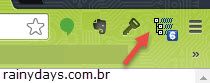
Essa janela mostra as abas em uma árvore hierárquica, perfeito para ver tudo que está aberto de maneira bem mais simples. O legal é que você pode fechar uma aba clicando no “x” verde e ela ficará salva para depois, assim não sobrecarrega o sistema deixando várias abas abertas ao mesmo tempo. A aba só desaparece da extensão se clicar no símbolo da “Lixeira”.
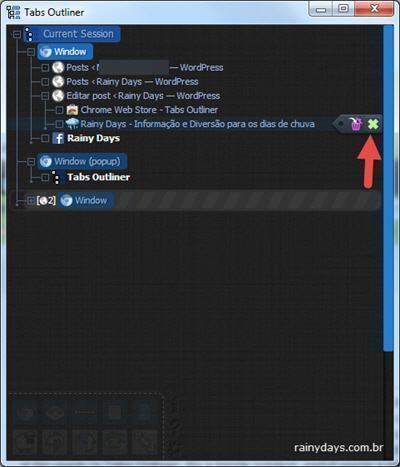
A primeira vez que abre a janela aparece um campo de ajuda enorme mostrando o que você pode fazer, para escondê-lo basta clicar no botão “Hide“.
Dando dois cliques em um nó (link) da árvore abre a aba em questão no Chrome. É possível jogar um link de um janela (Window) para outra na estrutura da árvore, que o mesmo acontecerá no Chrome.
Colocando o mouse no canto inferior esquerdo da janela aparecem alguns botões. No primeiro botão azul você pode abrir uma nova janela do Chrome, o segundo cria grupo para organizar as janelas, o terceiro adiciona um separador para diferenciar entre áreas da árvore hierárquica, o quarto se arrastado para cima do link adiciona uma nota sobre o mesmo (para descrever e lembrar depois o que é o link, esses links com notas são salvos quando fecha o Chrome) e o quinto abre uma janela do Chrome direto no Google Docs.
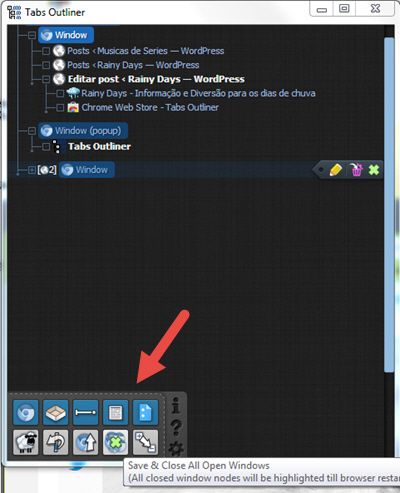
Os outros botões cinzas são para subir um link para outro local da árvore, fechar alguma aba etc.
Links com tracinho verde serão salvos quando fechar o Chrome (quando cria nota sobre um link ele fica com o tracinho verde).
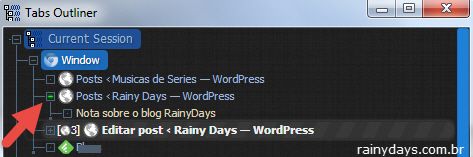
Outro detalhe bem interessante é que é possível fazer busca dentro da janela do Tabs Outliner clicando Ctrl + F no teclado.
Uma extensão bastante útil principalmente para quem trabalha com muitas abas abertas e não quer deixar o sistema sobrecarregado. Uma maneira muito mais fácil de organizar suas janelas e abas do Chrome.
Instale Tabs Outliner na Chrome Web Store.
